
Im Laufe der Zeit erhalten die meisten Nintendo Switch-Spiele kostenlose Online-Updates, mit denen Fehler behoben und neue Funktionen hinzugefügt werden können. Manchmal fügen die Updates dem Spiel sogar wichtige Funktionen hinzu, wie z. B. neue Level oder Charaktere. So stellen Sie sicher, dass Ihre Spiele aktualisiert werden.
Überprüfen Sie zunächst, ob die automatische Aktualisierung aktiviert ist
Standardmäßig sucht der Nintendo Switch automatisch nach Software-Updates, wenn Sie mit dem Internet verbunden sind. Wenn ein Update gefunden wird, lädt das System es herunter und installiert es. Da diese Funktion deaktiviert werden kann, erfahren Sie hier, wie Sie sicherstellen, dass die automatische Aktualisierung aktiviert ist.
Starten Sie zunächst die Systemeinstellungen, indem Sie das Zahnradsymbol auf dem Nintendo Switch auswählen Startbildschirm .

Navigieren Sie in der Liste auf der linken Seite des Bildschirms nach unten zu System. Scrollen Sie dann auf der Einstellungsseite nach unten, bis Sie die Option "Software automatisch aktualisieren" finden. Schalten Sie es auf "Ein".
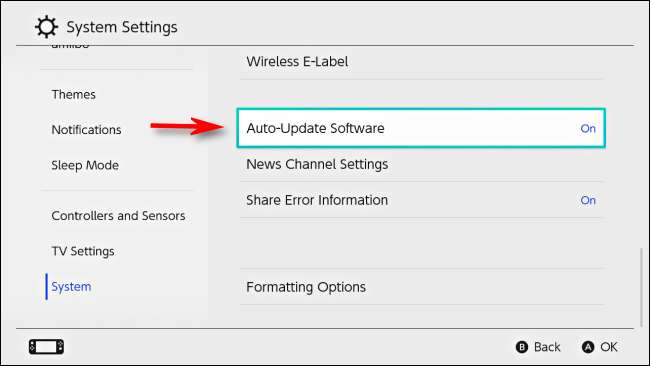
Es kann Situationen geben, in denen Sie die automatische Aktualisierung deaktivieren möchten. Beispielsweise müssen Sie möglicherweise die Download-Bandbreite sparen, den begrenzten Systemspeicher beibehalten oder das Herunterladen eines versehentlich fehlerhaften Spiel-Patches vermeiden. Im Allgemeinen ist dies jedoch eine gute Idee für die meisten Menschen, um diese Funktion aktiviert zu halten.
Wenn Sie die automatische Aktualisierung lieber deaktiviert lassen möchten (oder nicht warten möchten, bis die automatische Aktualisierung funktioniert), können Sie manuell nach Aktualisierungen suchen.
Suchen Sie nach einem Spiel-Update, indem Sie es starten
Es gibt drei Möglichkeiten, manuell nach Nintendo Switch-Spielaktualisierungen zu suchen. Der erste besteht darin, einfach zu versuchen, ein Spiel zu starten. Wenn Sie beim Start mit dem Internet verbunden sind und ein Update verfügbar ist, wird eine Update-Meldung angezeigt.
Wähle "Download" und das Spiel-Update wird automatisch heruntergeladen und installiert.
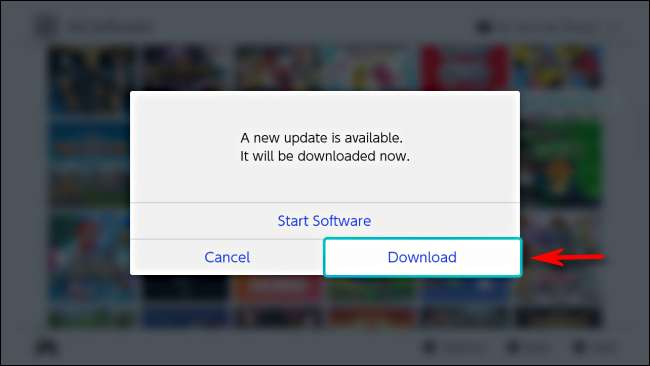
Wenn der Download abgeschlossen ist, wird das Spiel gestartet. Wenn Sie andere Spiele überprüfen möchten, können Sie zum Startbildschirm zurückkehren und versuchen, diese ebenfalls zu starten. Die zweite Aktualisierungsmethode ist jedoch möglicherweise schneller.
Manuelles Suchen nach einem Spiel-Update über das Menü
Die zweite Möglichkeit, manuell nach Updates zu suchen, ist das Menü Optionen. Positionieren Sie auf dem Startbildschirm den Auswahlcursor über dem Spiel, das Sie aktualisieren möchten.
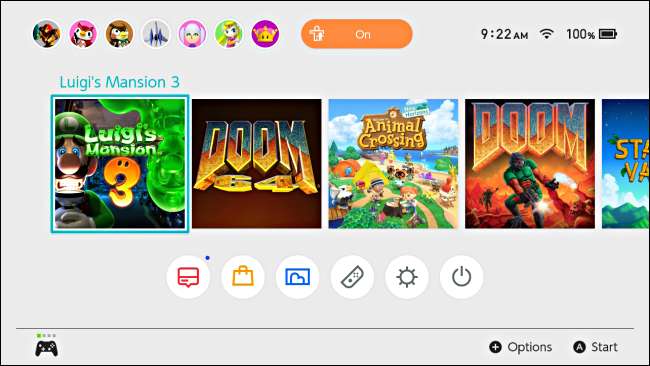
Drücken Sie die Taste + (Plus) und der Bildschirm Softwareoptionen wird angezeigt. Navigieren Sie zum Abschnitt "Software-Update" und wählen Sie "Über das Internet".
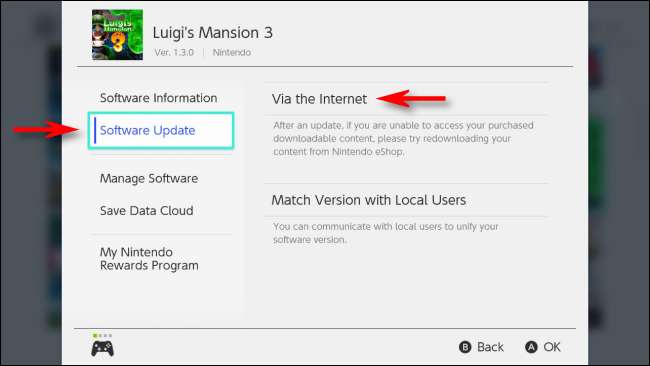
Eine Meldung mit der Aufschrift "Nach Updates suchen" wird angezeigt. Wenn keine Updates verfügbar sind, wird ein Bildschirm mit der Meldung "Sie verwenden die neueste Version dieser Software" angezeigt.
Wenn Updates verfügbar sind, lädt das System die Software herunter.
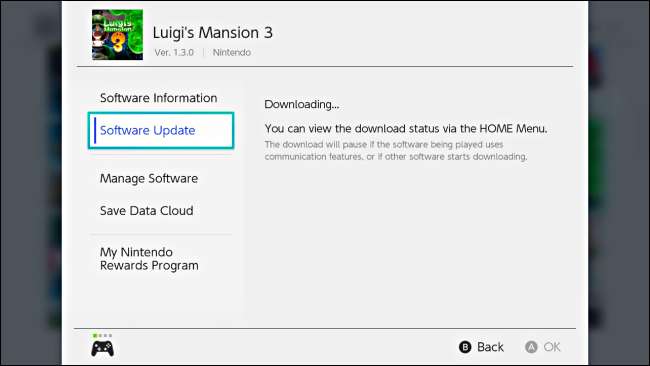
Kehren Sie zum Startbildschirm zurück. Dort können Sie den Fortschritt des Update-Downloads überprüfen, indem Sie die Statusleiste am unteren Rand des Spielsymbols anzeigen.
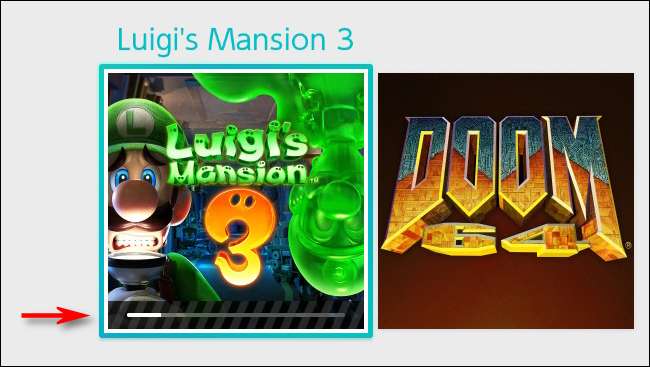
Wenn das Update abgeschlossen ist, können Sie mit dem Spielen beginnen.
Spiele von einem anderen Switch aktualisieren (ohne Internet)
In System Software version 4.0.0 Nintendo führte eine dritte Methode zum manuellen Aktualisieren von Spielen ein, die als "Match-Version mit lokalen Benutzern" bezeichnet wird. Diese Methode stellt sicher, dass zwei oder mehr Personen, die ein Spiel über lokale Kommunikation spielen, dieselbe Version des Spiels ausführen.
Starten Sie dazu auf dem Startbildschirm und markieren Sie die Software, die Sie aktualisieren möchten. Drücken Sie die Taste + (Plus) und der Bildschirm Optionen wird angezeigt. Navigieren Sie zu "Software Update" und wählen Sie "Version mit lokalen Benutzern abgleichen".
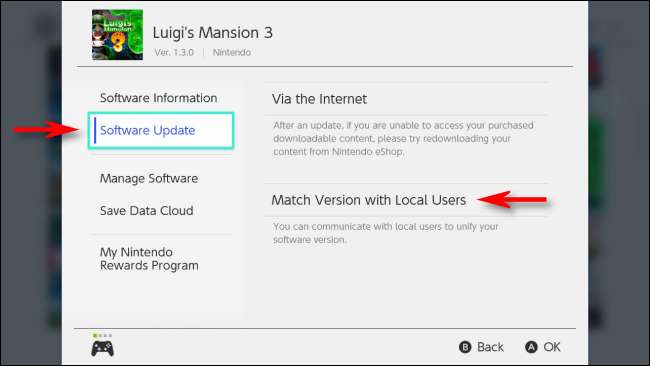
Sie sehen einen Bildschirm, der einen Cartoon von drei Personen zeigt, die Switches spielen. Wählen Sie "Weiter".
Auf dem folgenden Bildschirm muss jemand in der Gruppe "Gruppe erstellen" auswählen. Dann müssen andere Switch-Benutzer in der Gruppe unter Optionen zum selben Bildschirm wechseln und "Gruppe beitreten" auswählen.
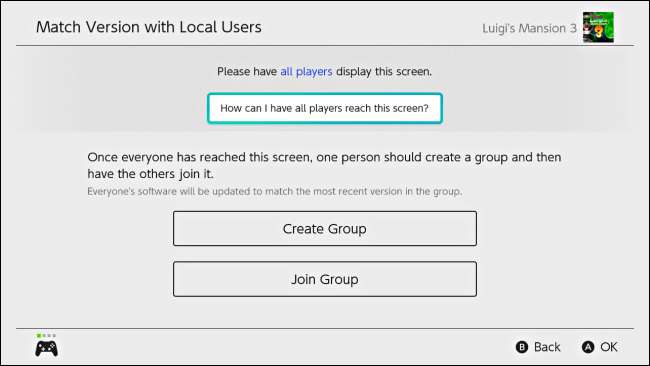
Sobald alle Mitglieder der Gruppe beigetreten sind, sollte der Gruppenersteller "Kommunikation starten" auswählen.

Wenn es ein Update gibt, das jemand nicht hat, wird das Spiel dieser Person aktualisiert, um der neuesten Version in der Gruppe zu entsprechen. Viel Spaß beim Spielen!







